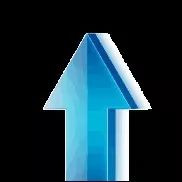資訊內容
Scratch 1
因為人工智能和機器人學科的崛起,似乎一夜之間未來就變成了程序員的天下,不會編程都沒辦法好好說話了。
我已經搬了一輩子磚了,難道我的孩子也還要接著搬?
這就是現在大部分家長的焦慮。
不要焦慮,他們說的沒錯,未來編程是基本技能,比英語還要基本。編程真的沒那么難,小學生都可以學。不過現在外面兒童編程培訓班魚龍混雜,你自己要是一點都不懂,你怎么相信你的孩子能得到專業的教育?
沒關系,我們先自己學一遍,小學生都能搞定的東西,你有什么道理學不會?

來來來,別人都在吃吃喝喝過新年,我們利用假期時間,成為孩子的第一任編程老師。
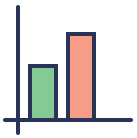
一、什么是Scratch,為什么我們選擇這個語言
?Scratch是“省略一萬字,自己去百度”。
我研究了大部分號稱適合兒童編程的語言,最后鎖定在Scratch上,原因很簡單:
第一,入門難度非常低,特別形象,學完后可以順利遷移到Python上,學習曲線可以伴隨孩子長大;
第二,免費;
對于我們沒有編程基礎的家長來說,這個學習起來也是非常簡單的,自己學會后也能很方便的輔導孩子,或是和孩子共同討論,這都是親子項目中含金量極高的活動。
二、怎么安裝Scratch
1、進入網站:www.scratch.mit.edu,把右側的滑動條拉到最底下。
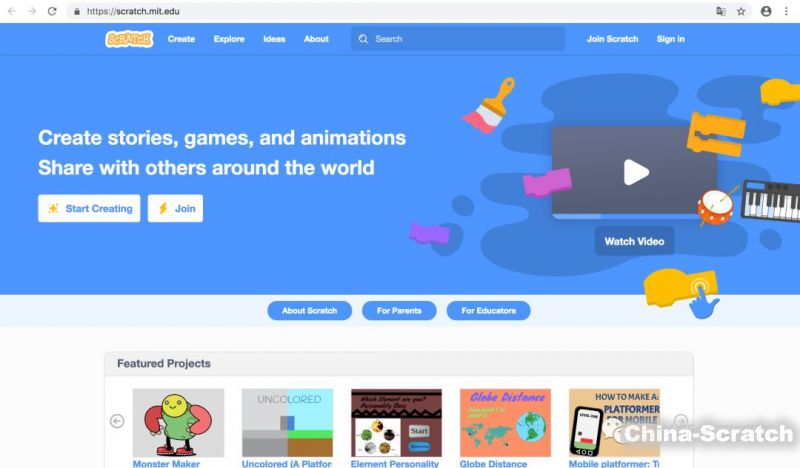
2、點擊“ENGLISH"右邊的小三角,將彈出界面的滑動條拉到最下面,換成“簡體中文”。
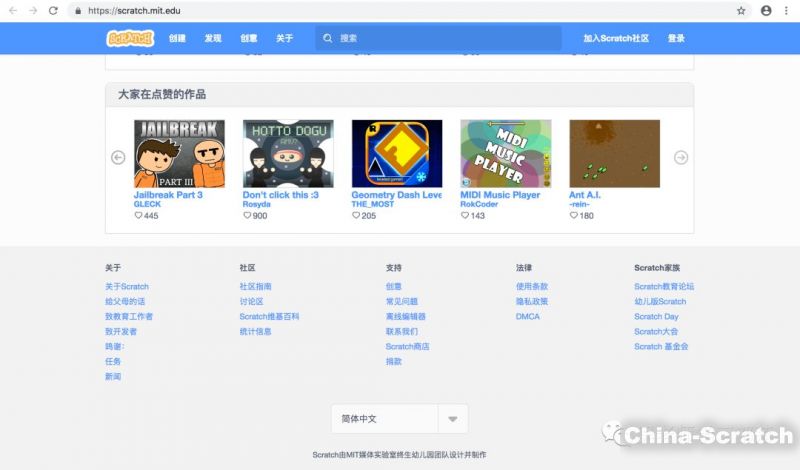
3、這時,點擊“離線編輯器”,打開下載界面。
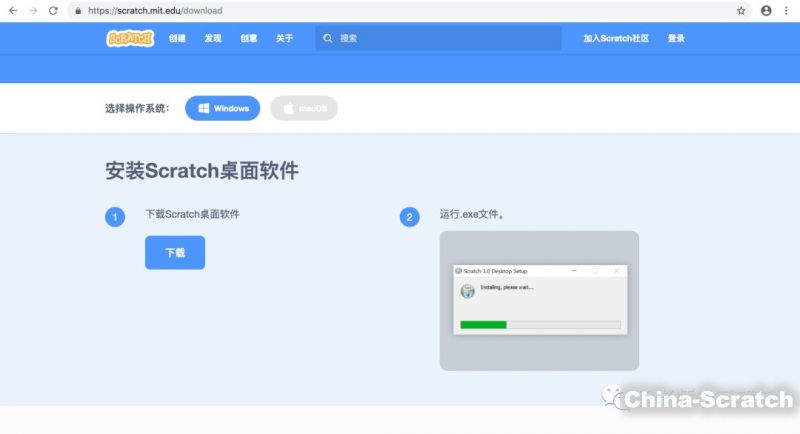
4、按照電腦的需求來下載。下載結束后,找到安裝包,就能安裝了。
三、認識Scratch界面
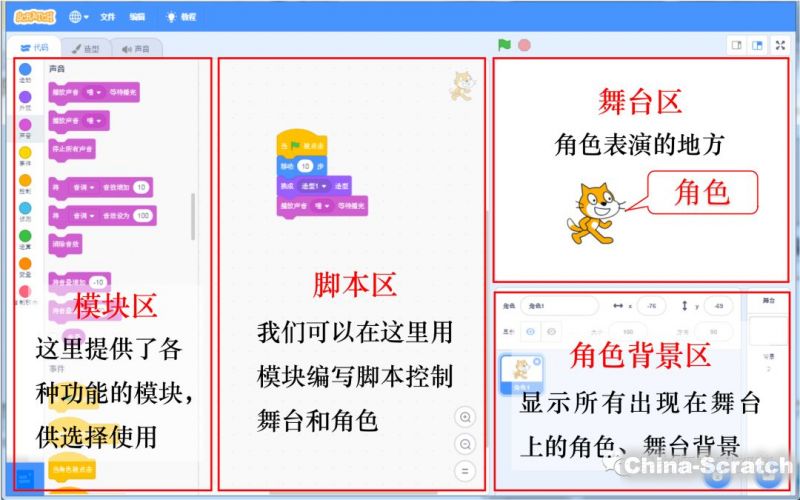
1、左邊部分是功能模塊區,也叫功能積木區,我們以后用到的所有的命令全部都放在這個里面的,就像一個積木桶;
2、中間是腳本區,也叫代碼區,就是搭功能積木塊的區域;
3、舞臺區是編程結果顯示的區域,你可以理解為一個小顯示器;
4、角色背景區是所有要在舞臺區出現的角色準備區和舞臺背景區;
5、頂部菜單區里面主要是打開保存文件使用;
四、完成第一個程序
好了,介紹完畢,我們馬上準備寫第一個程序“Hello world!”
因為從今天開始,我們將來到一個全新的計算機世界,當然要跟這個世界打個招呼呀。同時,也有很多老程序員們都相信,我們如果成功顯示出這句話,就是賦予了計算機生命,把計算機帶到我們的世界中來,它在和我們打招呼呢。
現在,我們先讓“舞臺區”的小貓來說這句話吧。
首先,在“功能區”的上面找到淺紫色的“外觀”選項,并點擊,就會看到下面這些功能積木塊。把第一個積木塊拖到中間的腳本區(代碼區)。
我們點一下代碼區的這個積木塊看看會怎么樣呢?“舞臺區”的小貓說話了,而“代碼區”的積木塊外圍會有一圈淡淡的黃色光芒,這說明代碼在工作狀態。2秒后黃色光芒熄滅,小貓也不再說話,這就是說明代碼積木沒有工作了。
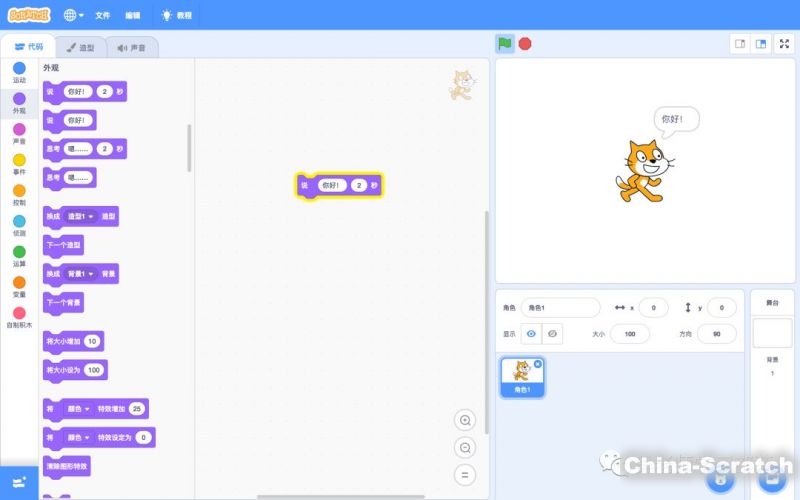
現在,我們用鼠標點擊一下右邊“代碼區”積木中的“你好!”這個白色區域,這個“你好!”會變成淡藍色,這是說明我們現在可以通過鍵盤去修改這個內容,我們試一試按鍵盤上的“←Back”鍵,這樣就會刪除之前的“你好!”變成空白狀態。然后輸入“Hello World!”再點擊一下積木,不過整個程序還差點東西,因為這個淺紫色功能積木塊只是整個程序中的一個讓小貓說話的代碼,不能稱為完整的程序。完整的程序,是需要有一個開始啟動方式。
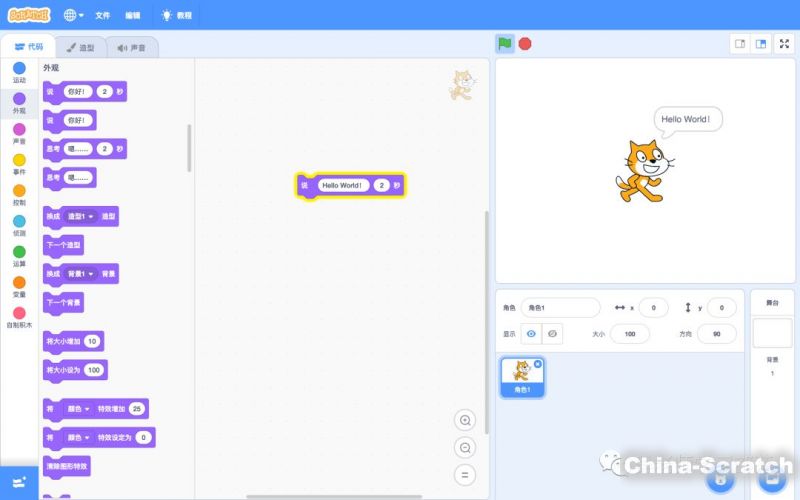
我們只要在“功能區”中找到黃色的“事件”選項,點擊后就會發現有一個“當被點擊”的功能積木塊。然后將這個積木拖到右邊功能區放在之前淺紫色積木塊上面,注意觀察,每個積木下面有一個小卡槽,他們是可以連接在一起的。
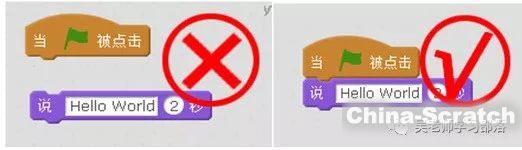
這樣連接的意思是告訴計算機要按照從上至下執行每個積木的功能。并且,我們可以從字面就能簡單理解這段程序,?“當綠旗被點擊的時候,說Hello World!這句話持續2秒。”
這樣就構成了一段完整的程序。那么問題來了:綠旗是什么?在哪里呢?
原來這個旗子在“舞臺區”的左上角。鼠標放上去就會變大,右邊還有一個紅色的圓型按鈕,是程序停止鍵。我們先點一下這個旗子看看:
界面發生了三個變化:
1、 旗幟變成了綠色,會持續2秒;
2、 小貓說了句“Hello World!”,會持續2秒;
3、 代碼區的兩個功能積木塊會有一圈黃色光芒,持續2秒;
我們終于成功寫出了自己的第一個程序——“你好,世界!”
聲明:本文章由網友投稿作為教育分享用途,如有侵權原作者可通過郵件及時和我們聯系刪除